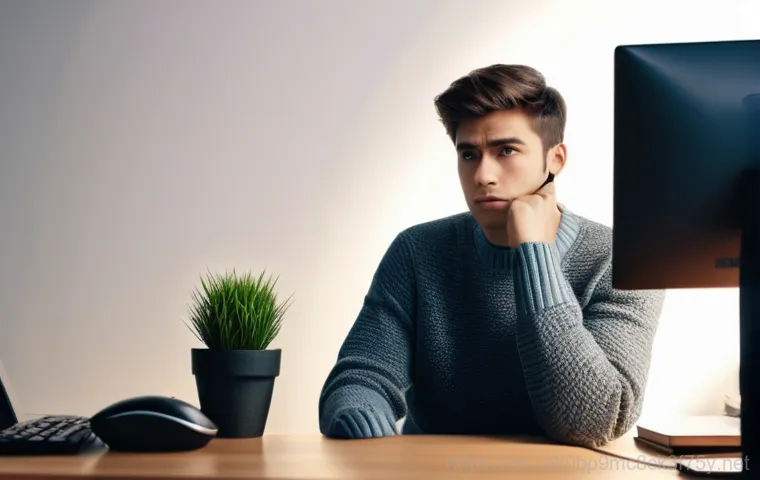서비스를 이용하다 보면 예상치 못한 오류 메시지에 깜짝 놀랄 때가 있죠. 특히 ‘STATUS_FILE_INVALID’ 같은 문구를 마주하면 순간 당황스럽고, 도대체 뭘 어떻게 해야 할지 막막해지기 일쑤인데요. 저도 최근에 중요한 자료를 열려다가 이 메시지가 뜨는 바람에 한참을 애먹었던 경험이 생생하답니다.
파일이 갑자기 무효하다고 하니, 아끼는 사진이나 작업물이 날아간 건 아닌지 가슴이 철렁 내려앉더라고요. 이런 오류는 단순히 파일 하나에 국한되는 문제가 아니라, 때로는 시스템 전반의 불안정이나 보안 문제로 이어질 수도 있어서 더더욱 신속한 대처가 필요한데요. 요즘처럼 디지털 파일에 대한 의존도가 높은 시대에는 이런 문제 해결 능력이 정말 중요해졌어요.
단순한 오류처럼 보여도 그 배경에는 파일 시스템의 손상부터 악성 코드 감염, 심지어는 클라우드 동기화 문제까지 다양한 원인이 숨어있을 수 있거든요. 특히 인공지능 기반의 문서 관리 시스템이나 스마트 오피스 환경이 확산되면서, 파일의 유효성을 정확히 판단하고 빠르게 복구하는 것이 사용자 경험은 물론 업무의 연속성에도 직결되는 핵심 역량이 되어가고 있습니다.
갑자기 뜨는 알 수 없는 오류 때문에 소중한 디지털 자산을 잃을까 봐 걱정하는 분들을 위해, 제가 직접 겪고 찾아낸 실질적인 해결책들을 속 시원하게 알려드릴게요! 이 문제, 이제 더는 혼자 끙끙 앓지 마세요. 아래 글에서 그 해답을 확실하게 풀어드리겠습니다.
파일이 무효하다고? 당황하지 말고 이렇게 해보세요!
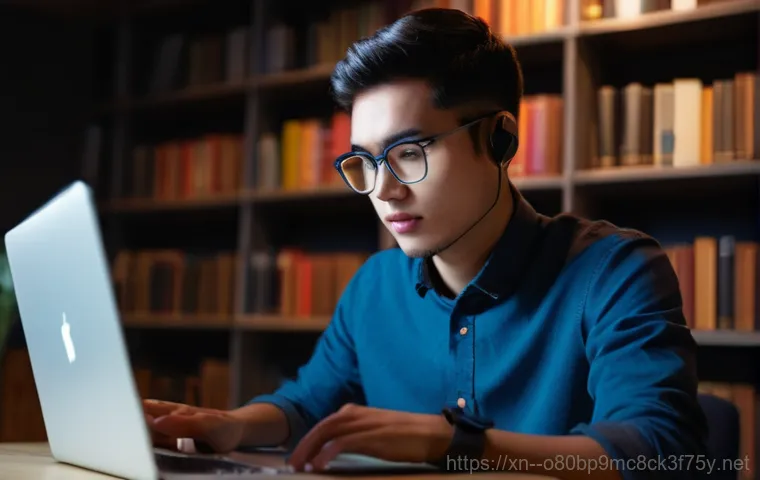
윈도우 내장 도구로 빠르게 진단하기
여러분, 저도 갑자기 ‘STATUS_FILE_INVALID’ 메시지를 봤을 때 정말 앞이 캄캄했어요. 중요한 보고서를 열려는데 이게 뭐람? 순간 온몸에 힘이 쭉 빠지더라고요. 그런데 막상 해결해 보니 생각보다 어렵지 않았다는 걸 알았죠. 제일 먼저 해볼 건 바로 윈도우 자체의 문제 해결 도구를 활용하는 거예요. ‘파일 탐색기’에서 문제가 되는 파일이 있는 드라이브를 선택하고 마우스 오른쪽 버튼을 누르면 ‘속성’이 뜨잖아요? 거기서 ‘도구’ 탭으로 들어가 ‘오류 검사’를 실행해 보세요. 이게 정말 단순해 보여도, 숨겨진 파일 시스템 오류나 섹터 손상 같은 의외의 원인을 잡아내는 데 큰 도움이 된답니다. 저도 이 방법으로 예전에 한 번 위기를 넘겼던 기억이 있어요. 물론 모든 경우에 만능은 아니지만, 가장 기본적인 단계이자 가장 빠르게 시도해볼 수 있는 방법이니 꼭 먼저 시도해 보시길 강력 추천합니다. “에이, 이런 걸로 되겠어?” 싶겠지만, 의외로 간단한 문제들은 여기서 해결되는 경우가 꽤 많으니까요! 왠지 모르게 컴퓨터가 내 말을 듣지 않는 것 같아 속상할 때도 있지만, 이런 기본적인 검사만으로도 답답함이 해소될 수 있다는 걸 경험으로 알게 되었어요.
다른 프로그램으로 파일 열어보기
때로는 오류 메시지가 파일 자체의 문제가 아니라, 특정 프로그램과의 호환성 문제일 수도 있어요. 제가 한 번은 PDF 파일이 안 열려서 며칠을 끙끙 앓았던 적이 있는데요. 분명 멀쩡한 파일인데 제가 쓰는 뷰어에서만 오류가 뜨는 거예요. 알고 보니 제가 주로 사용하던 PDF 뷰어 프로그램이 업데이트되면서 일시적인 오류가 생겼던 거더라고요. 그래서 혹시나 하는 마음에 다른 PDF 뷰어를 깔아서 열어보니, 세상에! 감쪽같이 열리는 거 있죠? 너무 허무하면서도 기뻤던 기억이 납니다. 이런 경우를 보면, 꼭 파일 자체가 문제라고 단정하기보다는 열어보는 프로그램에 시선을 돌려보는 것도 정말 중요해요. 그러니까 여러분도 ‘STATUS_FILE_INVALID’ 오류를 만났을 때, 해당 파일을 열던 프로그램 말고 다른 유사한 프로그램을 한번 사용해 보세요. 예를 들어, 워드 파일이라면 한글이나 다른 문서 편집기로, 사진 파일이라면 다른 이미지 뷰어로 말이죠. 이렇게 시도해 보는 것만으로도 원인을 좁힐 수 있고, 어쩌면 아주 간단하게 문제가 해결될 수도 있답니다. 제가 직접 겪어보니 이런 사소한 시도가 의외의 해결책이 될 때가 많더라고요. 꼭 기억해 두세요! 작은 변화가 큰 차이를 만들 수 있으니, 이 방법은 꼭 해보셔야 해요.
숨겨진 원인 파헤치기: 오류 메시지가 말하는 진짜 속마음
손상된 파일 시스템 진단 및 복구
파일 오류 메시지가 계속 뜨는데, 위에 알려드린 기본적인 방법으로도 해결이 안 된다면 이제 조금 더 깊이 들어가 볼 때입니다. 사실 ‘STATUS_FILE_INVALID’는 파일 자체의 문제일 수도 있지만, 그 파일을 담고 있는 ‘파일 시스템’에 문제가 생겼을 때도 나타날 수 있거든요. 저는 예전에 외장하드를 사용하다가 이런 일을 겪었어요. 중요한 사진들이 가득했는데 갑자기 파일을 열 수 없다는 메시지가 뜨는 거예요. 정말 심장이 쿵 내려앉는 줄 알았습니다. 모든 추억이 날아가는 줄 알았지 뭐예요. 이럴 때는 윈도우의 ‘디스크 검사’ 기능을 활용해야 해요. 명령 프롬프트(관리자 권한)를 열어서 ‘chkdsk /f 드라이브명:’ 이런 식으로 명령어를 입력하면 파일 시스템 오류를 진단하고 복구할 수 있답니다. 물론 전문가가 아닌 일반 사용자에게는 조금 어렵게 느껴질 수도 있지만, 차근차근 따라 하면 충분히 해낼 수 있어요. 제가 해봤는데, 처음엔 좀 떨렸지만 결국 성공하고 나니 컴퓨터와 한층 더 친해진 느낌이 들더라고요. 다만, 이 과정에서 데이터가 손상될 위험도 아주 없지는 않으니, 정말 중요한 파일은 미리 백업해두는 습관을 들이는 게 좋겠죠? 저처럼 식은땀 흘리기 싫다면 말이죠.
파일 확장자 확인과 변경의 중요성
여러분, 혹시 이런 경험 없으세요? 분명 사진 파일인데 ‘.txt’로 되어 있거나, 문서 파일인데 확장자가 ‘.zip’으로 되어 있어서 파일을 열 수 없었던 경험이요. 저도 한 번은 인터넷에서 다운로드받은 파일이 이상하게 안 열려서 한참을 고민했는데, 알고 보니 확장자가 잘못 지정되어 있었던 거예요. ‘STATUS_FILE_INVALID’ 메시지가 뜰 때, 의외로 간단하게 해결될 수 있는 원인 중 하나가 바로 ‘파일 확장자’ 문제입니다. 파일의 확장자가 잘못 바뀌면 운영체제가 해당 파일을 어떤 프로그램으로 열어야 할지 몰라서 무효하다고 판단해 버리거든요. 파일 탐색기에서 ‘보기’ 탭으로 들어가 ‘파일 확장명’을 체크하면 모든 파일의 확장자를 볼 수 있어요. 만약 내가 열려고 하는 파일의 확장자가 이상하게 되어 있다면, 올바른 확장자로 수동으로 변경해 보세요. 예를 들어, 사진 파일이라면 ‘.jpg’나 ‘.png’로, 문서 파일이라면 ‘.docx’나 ‘.hwp’ 등으로 말이죠. 물론 아무 확장자나 막 바꾸면 파일이 더 손상될 수 있으니, 원래 어떤 파일이었는지 정확히 아는 경우에만 시도해야 합니다. 이 방법으로 저도 가끔 곤란한 상황을 아주 쉽게 해결하곤 했으니, 여러분도 꼭 확인해 보세요! 이런 사소한 꼼수가 얼마나 큰 힘이 되는지 직접 겪어보면 아실 거예요.
클라우드에 맡겼는데도 오류? 동기화 문제를 해결하는 법
클라우드 서비스 동기화 문제 해결
요즘은 중요한 파일들을 클라우드에 저장하는 분들이 많으시죠? 저도 구글 드라이브, 네이버 MYBOX 같은 클라우드 서비스를 적극 활용하고 있는데요. 그런데 가끔 클라우드에 저장된 파일인데도 ‘STATUS_FILE_INVALID’ 오류가 뜰 때가 있어서 정말 당황스러울 때가 있어요. 분명 클라우드에 안전하게 보관되어 있을 거라고 믿었는데 말이죠. 이런 경우 대부분은 클라우드 서비스와의 ‘동기화’ 문제일 가능성이 큽니다. 즉, 내 컴퓨터에 있는 파일과 클라우드 서버에 있는 파일 사이에 정보가 일치하지 않아서 생기는 오류죠. 이럴 때는 먼저 해당 클라우드 서비스의 웹사이트에 접속해서 파일을 직접 열어보세요. 웹에서는 정상적으로 열린다면, 내 컴퓨터의 클라우드 동기화 프로그램에 문제가 있을 확률이 높아요. 저도 이런 경험이 있어서 클라우드 앱을 재시작하거나, 잠시 동기화를 중지했다가 다시 시작하는 것만으로 문제를 해결한 적이 여러 번 있답니다. 별것 아닌 것 같아도, 클라우드 환경에서는 동기화 상태가 매우 중요하니 꼭 확인해봐야 할 부분이에요. 괜히 속 끓이지 마시고, 일단 앱을 한번 흔들어 깨워보세요!
로컬 캐시 초기화와 재동기화
클라우드 동기화 문제를 좀 더 깊이 파고들면, 때로는 ‘로컬 캐시’가 꼬여서 오류가 발생하기도 해요. 제 경우, 구글 드라이브 동기화 폴더에 있는 파일들이 갑자기 먹통이 되었을 때, 다른 모든 방법을 써봐도 안 되더라고요. 정말 답답한 마음에 이것저것 뒤져보다가 결국 구글 드라이브 동기화 앱의 설정으로 들어가 ‘캐시 삭제’ 또는 ‘로컬 캐시 초기화’ 같은 옵션을 찾아서 실행했어요. 캐시를 초기화하고 나니 앱이 다시 모든 파일을 서버와 비교하며 동기화를 시작했고, 신기하게도 문제가 해결되었답니다! 이 과정은 마치 컴퓨터가 ‘어디 보자, 내가 가지고 있는 정보랑 서버 정보랑 뭐가 다른 거지?’ 하고 다시 한번 꼼꼼하게 대조하는 것과 같아요. 캐시 초기화는 클라우드 앱이 내 로컬 저장소에 임시로 저장해 둔 동기화 관련 정보들을 모두 지우고, 서버에서 최신 정보를 다시 받아오게 하는 과정이거든요. 이 작업을 하고 나면 동기화에 얽힌 복잡한 문제들이 의외로 쉽게 풀릴 때가 많으니, 클라우드 파일 오류를 겪고 계신다면 이 방법도 꼭 시도해 보시길 강력 추천합니다. 다만, 캐시 초기화 후에는 모든 파일이 다시 동기화될 때까지 시간이 좀 걸릴 수 있으니 인내심을 가지고 기다려야 해요. 저도 커피 한 잔 하면서 기다렸던 기억이 나네요.
혹시 내 컴퓨터가 아픈 걸까? 바이러스와 멀웨어 검사
강력한 백신 프로그램으로 시스템 스캔
상상하기도 싫지만, 때로는 ‘STATUS_FILE_INVALID’ 오류가 바이러스나 악성코드(멀웨어) 때문에 발생하는 경우도 있어요. 제가 예전에 어떤 파일을 다운로드받았다가 컴퓨터가 갑자기 버벅거리고, 심지어 중요한 파일들이 열리지 않는 황당한 경험을 했었죠. 그때도 이 오류 메시지가 떴었는데, 알고 보니 컴퓨터에 숨어들어 온 바이러스가 파일들을 손상시키고 있었던 거더라고요. 정말 생각만 해도 소름 끼칩니다. 이런 일이 벌어지지 않도록 평소에 백신 프로그램을 켜두는 건 기본 중의 기본이지만, 만약 의심되는 상황이라면 즉시 강력한 백신 프로그램으로 전체 시스템 정밀 검사를 실행해야 해요. 저는 V3 나 알약 같은 국내 백신뿐만 아니라, 해외 유명 백신 프로그램(예: Malwarebytes, Avast)을 함께 사용해서 이중으로 검사하는 습관을 들이고 있어요. 이렇게 하면 숨어있는 악성코드를 더 확실하게 잡아낼 수 있거든요. 혹시나 하는 마음에 검사를 해봤는데 악성코드가 발견된다면, 주저하지 말고 치료하거나 격리해야 합니다. 여러분의 소중한 파일과 컴퓨터를 지키는 가장 중요한 단계 중 하나예요! 내 컴퓨터가 아프다는 신호일 수 있으니, 무시하지 마시고 꼭 진찰받게 해주세요.
감염된 파일 격리 및 치료 방법
백신 검사 결과, 악성코드에 감염된 파일이 발견되었다면 어떻게 해야 할까요? 당장 삭제해야 할 것 같지만, 무작정 지우는 것만이 능사는 아니에요. 어떤 악성코드는 시스템 파일이나 다른 중요한 파일과 연결되어 있어서 함부로 삭제하면 오히려 더 큰 문제가 생길 수도 있거든요. 이럴 때는 백신 프로그램의 ‘격리’ 기능을 활용하는 것이 현명합니다. 격리된 파일은 더 이상 시스템에 영향을 주지 못하도록 안전한 공간으로 옮겨지는 것이기 때문에, 일단 격리 조치를 취한 다음 해당 파일이 어떤 종류의 악성코드에 감염되었는지, 그리고 치료가 가능한지 전문가의 도움을 받거나 추가 정보를 찾아보는 것이 좋습니다. 저는 예전에 감염된 파일을 격리해둔 다음, 혹시 몰라 시스템 복원 지점을 활용해서 이전 상태로 되돌린 적도 있어요. 물론 모든 악성코드가 치료되는 것은 아니지만, 가능한 한 소중한 파일을 살려내고 시스템을 안전하게 유지하기 위한 최선의 노력을 해야겠죠. 무엇보다 중요한 건 예방이라는 점, 절대 잊지 마세요! 감염 사실을 알았을 때의 그 공포감은 정말 겪어본 사람만 알 거예요.
마지막 희망? 데이터 복구 프로그램 활용하기
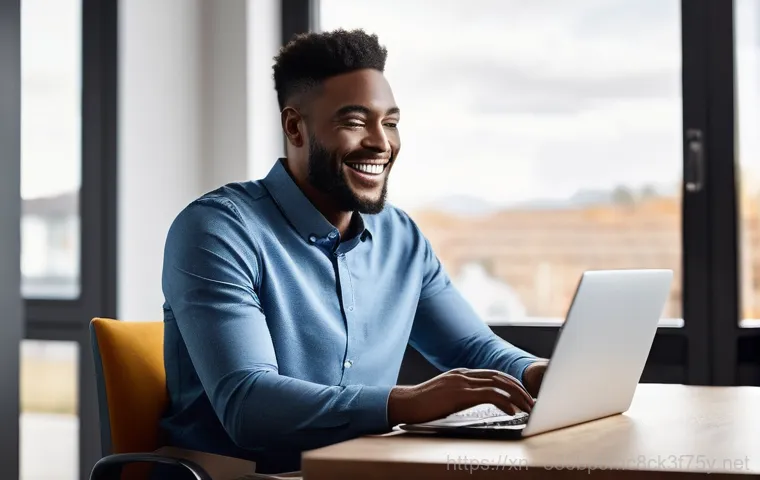
전문 복구 소프트웨어 사용 가이드
위에 언급된 모든 방법을 다 시도해 봤는데도 ‘STATUS_FILE_INVALID’ 오류가 해결되지 않고, 특히 파일이 너무나도 소중해서 절대 포기할 수 없다면 이제는 전문 데이터 복구 프로그램을 고려해볼 때입니다. 저도 예전에 실수로 외장하드를 포맷해 버린 적이 있는데, 그때 중요한 작업 파일들이 몽땅 날아갈 뻔해서 정말 눈앞이 캄캄했었어요. 그때 지푸라기라도 잡는 심정으로 ‘Recuva’, ‘EaseUS Data Recovery Wizard’ 같은 복구 프로그램을 사용해 봤는데, 놀랍게도 상당수의 파일을 되살려낼 수 있었답니다! 이런 프로그램들은 파일이 삭제되거나 손상되어도 실제 저장 공간에서 데이터가 완전히 덮어씌워지지 않았다면 복구할 가능성이 있거든요. 사용법은 대개 비슷해요. 프로그램을 설치하고, 복구할 드라이브를 선택한 다음, 스캔을 시작하면 삭제되거나 손상된 파일 목록을 보여줍니다. 거기서 복구하고 싶은 파일을 선택해서 저장하면 되죠. 물론 유료인 경우가 많지만, 정말 중요한 자료라면 충분히 투자할 가치가 있다고 생각해요. 저의 경험을 비춰볼 때, 복구 프로그램은 최후의 보루이자 한줄기 빛 같은 존재였답니다! 절망의 끝에서 한 번 더 기회를 주는 것 같은 느낌이었어요.
복구 전 주의사항과 성공률 높이는 팁
데이터 복구 프로그램을 사용하기 전에 몇 가지 꼭 알아두셔야 할 점들이 있어요. 제가 겪어보니 이런 주의사항을 지키는 것이 복구 성공률을 훨씬 높여주더라고요. 첫째, 파일 손상이나 삭제를 확인하는 순간, 해당 드라이브에 더 이상 어떤 작업도 하지 마세요. 새로운 파일을 저장하거나, 다른 프로그램을 설치하는 등의 행위는 복구될 가능성이 있는 데이터를 덮어씌울 수 있거든요. 최대한 빨리 컴퓨터를 끄거나, 해당 드라이브를 분리하는 것이 좋아요. 둘째, 복구된 파일을 원본 드라이브가 아닌 다른 저장 공간에 저장해야 합니다. 예를 들어, C 드라이브에서 파일을 복구한다면 D 드라이브나 USB에 저장해야 한다는 거죠. 같은 드라이브에 저장하면 복구 중인 파일이 오히려 손상될 수 있습니다. 셋째, 복구 프로그램은 여러 종류를 시도해 보는 것이 좋아요. 프로그램마다 복구 알고리즘이 다르기 때문에, 한 프로그램에서 찾지 못한 파일을 다른 프로그램이 찾아낼 수도 있거든요. 저도 여러 프로그램을 써보면서 가장 효율적인 것을 찾았는데, 이 팁들이 여러분의 소중한 데이터를 되찾는 데 큰 도움이 되기를 바랍니다. 정말 애타는 마음 잘 아니까요! 이 작은 팁들이 여러분의 소중한 데이터를 살리는 결정적인 역할을 할 수 있습니다.
미리미리 예방하는 습관: 소중한 내 파일 지키는 꿀팁
정기적인 백업의 중요성
여러분, ‘STATUS_FILE_INVALID’ 같은 오류로 한 번 혼쭐나고 나면, 백업의 중요성을 뼛속 깊이 느끼게 됩니다. 저도 여러 번의 뼈아픈 경험 끝에 지금은 백업을 ‘선택’이 아닌 ‘필수’로 여기고 있어요. 정말 중요한 자료들은 이중, 삼중으로 백업해두는 게 마음 편하더라고요. 클라우드 서비스(구글 드라이브, 네이버 MYBOX 등)를 활용해서 자동으로 동기화되게 설정해두거나, 외장하드에 주기적으로 수동 백업을 하는 것도 좋은 방법입니다. 저는 매주 일요일 저녁을 ‘백업 데이’로 정해서, 한 주 동안 작업했던 중요한 파일들을 외장하드에 복사해두는 습관을 들이고 있어요. 이렇게 하면 혹시라도 문제가 생겼을 때 “아, 그 파일!” 하면서 발을 동동 구르지 않아도 되니 얼마나 마음이 든든한지 몰라요. 물론 백업하는 게 번거롭다고 생각할 수도 있지만, 한 번의 오류로 모든 것을 잃는 것보다는 훨씬 낫다는 사실을 기억해주세요. 미리미리 준비하면 언제든 안심하고 파일을 사용할 수 있답니다. “설마 나한테 그런 일이 생길까?” 하는 안일한 생각은 금물이에요!
디스크 정리와 시스템 최적화
컴퓨터를 오래 사용하다 보면 여기저기 불필요한 파일들이 쌓이고, 시스템이 느려지면서 간혹 파일 오류의 원인이 되기도 해요. 마치 우리 집을 주기적으로 청소해야 깨끗하게 유지되는 것처럼, 컴퓨터도 주기적인 관리가 필요하답니다. 윈도우에는 ‘디스크 정리’ 같은 아주 유용한 기본 기능이 있어요. 이걸 사용하면 임시 파일이나 휴지통에 있는 불필요한 파일들을 깨끗하게 지울 수 있죠. 저는 한 달에 한 번 정도는 디스크 정리를 꼭 해주고, 더 나아가 시스템 최적화 프로그램(예: CCleaner)을 사용해서 레지스트리 정리나 불필요한 시작 프로그램을 관리하곤 해요. 이렇게 컴퓨터를 깔끔하게 유지하면 ‘STATUS_FILE_INVALID’ 같은 알 수 없는 오류가 발생할 가능성을 훨씬 줄일 수 있습니다. 실제로 제가 꾸준히 관리해 보니, 컴퓨터가 훨씬 쾌적해지고 오류도 현저히 줄어드는 것을 체감했어요. 여러분의 소중한 파일과 쾌적한 디지털 환경을 위해, 오늘부터라도 디스크 정리와 시스템 최적화를 꾸준히 해보는 건 어떠세요? 작은 습관이 큰 문제들을 미리 막아줄 수 있을 거예요!
자, 이제까지 살펴본 ‘STATUS_FILE_INVALID’ 오류의 주요 원인과 해결책을 한눈에 보기 쉽게 표로 정리해봤어요. 문제가 생겼을 때 이 표를 참고하시면 어떤 상황에서 어떤 조치를 취해야 할지 빠르게 파악하는 데 도움이 될 거예요. 제가 직접 겪은 경험들을 바탕으로 핵심만 쏙쏙 뽑아 정리했으니, 여러분의 시간도 절약될 거라 믿습니다!
| 오류 발생 원인 | 주요 증상 | 간단 해결책 |
|---|---|---|
| 파일 자체 손상 또는 비정상적인 상태 | 특정 파일만 열리지 않음, 오류 메시지 반복 | 다른 프로그램으로 열어보기, 파일 확장자 확인 및 변경 |
| 파일 시스템 오류 (드라이브 문제) | 여러 파일에 걸쳐 오류 발생, 시스템 불안정 | 윈도우 오류 검사 (chkdsk), 디스크 조각 모음 |
| 클라우드 동기화 문제 | 클라우드 파일만 문제, 로컬/웹 버전 차이 | 클라우드 앱 재시작, 로컬 캐시 초기화, 웹에서 확인 |
| 바이러스/멀웨어 감염 | 갑작스러운 오류 증가, 시스템 느려짐, 이상 증상 | 백신 프로그램으로 정밀 검사 및 치료/격리 |
| 프로그램 충돌 또는 호환성 문제 | 특정 프로그램에서만 파일 열기 실패 | 프로그램 업데이트, 재설치, 다른 유사 프로그램 사용 |
위 표를 보시면 아시겠지만, 오류의 원인은 다양하지만 해결책도 그만큼 많다는 걸 알 수 있을 거예요. 중요한 건 침착하게 하나씩 시도해 보는 거죠. 제가 겪어보니 대부분의 문제는 이 안에서 해결되었답니다! 이제 ‘STATUS_FILE_INVALID’ 오류 때문에 더 이상 가슴 졸이지 마시고, 제가 알려드린 꿀팁들로 시원하게 해결하시길 바랍니다!
글을 마치며
휴, 드디어 긴 여정의 끝에 다다른 것 같네요! ‘STATUS_FILE_INVALID’ 오류 때문에 밤잠 설치셨던 분들이라면, 오늘 제가 알려드린 꿀팁들이 조금이나마 도움이 되셨기를 바랍니다. 저도 처음에는 이런 오류 메시지를 보면 식은땀부터 났었는데, 하나씩 해결해나가면서 컴퓨터와 더 친해지고 자신감도 붙더라고요. 어떤 문제든 당황하지 않고 차근차근 해결해나가는 게 가장 중요하다는 걸 다시 한번 느꼈습니다. 여러분의 소중한 파일들이 안전하게 지켜지길 바라며, 다음에 또 다른 유익한 정보로 찾아올게요!
알아두면 쓸모 있는 정보
1. 소프트웨어 및 드라이버 최신 상태 유지하기: 오래된 프로그램이나 드라이버는 시스템 충돌이나 파일 오류의 원인이 될 수 있어요. 정기적으로 윈도우 업데이트를 확인하고, 그래픽 카드나 주요 장치 드라이버도 최신 버전으로 유지해주세요. 저도 한 번은 오래된 드라이버 때문에 게임 파일이 계속 깨지는 경험을 했었답니다.
2. 정품 소프트웨어 사용하기: 불법 다운로드된 프로그램이나 검증되지 않은 소프트웨어는 악성코드 감염의 위험이 크고, 시스템 안정성을 해칠 수 있습니다. 꼭 필요한 프로그램은 정품을 사용해서 안전한 디지털 환경을 유지하는 것이 중요해요. 괜히 아끼려다 더 큰 손해를 볼 수 있다는 걸 잊지 마세요!
3. 컴퓨터 과열 방지 및 먼지 관리: 컴퓨터가 과열되면 하드웨어에 무리가 가고, 이는 데이터 손상으로 이어질 수 있습니다. 주기적으로 본체 내부의 먼지를 제거해주고, 통풍이 잘 되는 곳에 컴퓨터를 두어 과열을 방지해주세요. 팬 소리가 심해지면 한 번쯤 내부를 들여다볼 때가 된 거랍니다.
4. 시스템 복원 지점 활용하기: 윈도우에는 ‘시스템 복원 지점’이라는 아주 유용한 기능이 있어요. 특정 시점으로 컴퓨터를 되돌릴 수 있는 기능인데, 예상치 못한 오류가 발생했을 때 이 기능을 사용하면 이전의 안정적인 상태로 복구할 수 있습니다. 저는 중요한 업데이트나 프로그램 설치 전에 항상 복원 지점을 만들어두는 습관을 들이고 있어요.
5. 디스크 조각 모음 주기적으로 실행하기: 파일을 자주 저장하고 삭제하다 보면 하드디스크에 데이터가 조각조각 흩어져 저장될 수 있습니다. 이는 파일 접근 속도를 느리게 하고, 심하면 파일 오류의 원인이 될 수도 있어요. 윈도우의 ‘드라이브 조각 모음 및 최적화’ 도구를 사용해서 디스크를 주기적으로 정리해주세요. SSD 사용자는 해당되지 않으니 주의하세요!
중요 사항 정리
여러분, ‘STATUS_FILE_INVALID’ 오류는 정말 당황스럽지만, 대부분은 위에 알려드린 방법들로 충분히 해결할 수 있습니다. 가장 중요한 건 절대 당황하지 않고, 침착하게 원인부터 파악하려는 자세예요. 제가 직접 겪어보니, 처음에는 막막해도 하나씩 시도해보면 의외로 쉽게 풀리는 경우가 많더라고요. 평소에 중요한 파일은 꼭 백업해두고, 시스템 관리를 꾸준히 하는 습관을 들이는 것이 무엇보다 중요하다는 점, 다시 한번 강조하고 싶습니다. 우리의 소중한 디지털 자산을 지키는 가장 현명한 방법은 바로 ‘예방’이라는 것을 잊지 마세요! 파일 오류 때문에 더 이상 스트레스받지 마시고, 오늘 알려드린 팁들로 항상 쾌적한 디지털 생활을 이어가시길 진심으로 응원합니다.
자주 묻는 질문 (FAQ) 📖
파일을 열려고 할 때 갑자기 ‘STATUS_FILE_INVALID’라는 메시지가 툭 튀어나와서 깜짝 놀라셨죠? 저도 얼마 전에 소중한 사진 파일이 그랬을 때 정말이지 가슴이 덜컥 내려앉는 기분이었거든요. 중요한 작업물이거나 추억이 담긴 파일이라면 더더욱 당황스러울 수밖에 없어요.
그럼, 이 답답한 오류에 대한 궁금증을 제가 시원하게 풀어드릴게요!
Q1: ‘STATUS_FILE_INVALID’ 오류, 도대체 무슨 의미이고 왜 생기는 건가요?
아, 이 녀석! ‘STATUS_FILE_INVALID’라는 메시지를 보면 정말이지 황당함 그 자체죠. 쉽게 말해서 “야, 이 파일은 제대로 된 파일이 아닌 것 같아! 열 수 없어!”라고 컴퓨터가 외치는 소리라고 생각하시면 돼요. 제가 직접 겪어보니, 이건 크게 몇 가지 이유로 나타나더라고요. 첫째는 가장 흔하게 ‘파일 손상’ 때문이에요. 파일이 저장되거나 전송되는 과정에서 알 수 없는 이유로 데이터가 깨져버리는 경우죠. 마치 택배 상자가 배송 중에 찌그러져서 내용물이 손상된 것과 같달까요? 둘째는 하드 드라이브 자체에 문제가 있을 때 발생하기도 해요. 파일 자체는 멀쩡해도 파일을 담고 있는 저장 공간에 물리적인 오류나 논리적인 오류가 생겨서 읽지 못하게 되는 경우죠. 셋째, 갑작스러운 전원 차단이나 시스템 오류로 인해 파일이 제대로 저장되지 못했을 때도 이런 메시지를 보게 돼요. 마치 제가 블로그 글을 열심히 쓰다가 저장 버튼 누르기 전에 컴퓨터가 갑자기 꺼져버린 것과 비슷한 상황인 거죠. 넷째, 악성 코드나 바이러스가 파일을 건드려 손상시켰을 때도 종종 발생한답니다. 정말 다양한 원인이 있죠? 그래서 이 오류는 파일의 유효성이 깨졌다는 경고등이라고 이해하시면 된답니다.
Q2: 이 오류 메시지가 떴을 때, 제가 바로 시도해볼 수 있는 해결 방법은 뭐가 있을까요?
걱정 마세요! 저도 이런 문제 겪으면서 바로 해결할 수 있는 몇 가지 방법을 찾았어요. 일단 제일 먼저 해볼 수 있는 건 ‘파일 확장자 확인’이에요. 가끔 실수로 파일 확장자가 잘못 바뀌는 경우가 있거든요. 예를 들어, JPG 파일인데 PNG로 되어 있다거나 하는 식으로요. 이걸 원래 확장자로 바꿔주면 마법처럼 해결될 때가 있어요. 그래도 안 된다면, 윈도우 사용자라면 ‘CHKDSK’ 명령어를 한번 써보시는 걸 추천해요. 명령 프롬프트(관리자 권한)를 열어서 이렇게 입력하고 실행하면, 하드 드라이브의 오류를 검사하고 수정해줘서 손상된 파일을 되살리는 데 도움이 될 수 있답니다. 또, 파일이 시스템 파일이라면 ‘SFC /scannow’ 명령어도 유용해요. 이 명령어는 손상된 윈도우 시스템 파일을 찾아서 복구해주거든요. 만약 최근에 이 파일을 건드린 적이 있다면, ‘이전 버전 복원’ 기능을 활용하는 것도 좋은 방법이에요. 윈도우 파일 탐색기에서 해당 파일을 마우스 오른쪽 버튼으로 클릭한 후 ‘속성’에서 ‘이전 버전’ 탭을 확인해보세요. 운이 좋으면 손상되기 전의 파일을 찾을 수도 있답니다! 저도 이 방법으로 몇 번 파일을 살린 경험이 있어요.
Q3: 앞으로 이런 파일 손상 오류를 다시 겪지 않으려면 어떻게 예방해야 할까요?
솔직히 이런 오류는 한 번 겪고 나면 두 번 다시는 만나고 싶지 않잖아요? 그래서 제가 평소에 실천하고 있는 몇 가지 예방법을 알려드릴게요. 가장 중요한 건 ‘정기적인 백업’이에요! 저는 중요한 자료는 무조건 외장 하드나 클라우드에 이중 삼중으로 백업해두는 습관을 들였어요. 한 번 날려보니 백업의 소중함을 뼈저리게 느끼겠더라고요. 그리고 ‘안전한 파일 관리’도 중요해요. 파일을 이동하거나 복사할 때는 급하다고 중간에 강제 종료하거나 컴퓨터를 끄지 않도록 조심해야 해요. 특히 USB 같은 외부 저장 장치를 사용할 때는 항상 ‘하드웨어 안전하게 제거’ 기능을 이용하는 게 좋답니다. 또한, 컴퓨터 바이러스나 악성 코드가 파일 손상의 주범이 될 수도 있으니, 항상 최신 버전의 백신 프로그램을 사용해서 컴퓨터를 주기적으로 검사하는 것도 잊지 마세요. 마지막으로, 제 경험상 ‘드라이브 오류 검사’를 가끔 해주는 것도 좋아요. 앞서 설명드린 CHKDSK 같은 도구를 활용해서 저장 장치에 문제가 없는지 미리미리 점검해주는 거죠. 미리 예방하면 나중에 속 썩을 일도 훨씬 줄어들 거예요!